Tahapan dalam menginstall Cacti :
instal terminal berikut :
- MysQL Server : yaitu untuk menyimpan data Cacti
- NET-SNMP server dimana SNMP (merupakan Simple Network Management Protocol)
- PHP untuk mengakses snmp melalui php
- Apache2 yaitu untuk menampilkan grafik yang dibuat dengan php dan RRDtool
selanjutnya untuk menginstall apache2 terlebih dahulu
yaitu dengan mengetik kan perintah tersebut pada terminal :
$ sudo apt-get install apache2 mysql-server
selanjutnya menginstall cacti dengan mengetik perintah sebagai berikut :
$ sudo apt-get install cacti
tunggu sampai proses penginstalan selesai 100% dan akan keluar
perintah dialog pemilihan server
dan pilih Apache2.
setelah itu akan muncul kembali perintah dialog konfigurasi
dari cacti dan pilih "yes" (Y) dengan menekan enter.
dari cacti dan pilih "yes" (Y) dengan menekan enter.
lihat gambar berikut :

setelah itu akan keluar tabel untuk mengisikan pasword untuk
database administrator :
lihat gambar berikut :

kemudian password untuk SQL nya:
kemudian password untuk SQL nya:
lihat gambar berikut:

dan akan muncul kotak dialog Repeat password
setelah selesai proses install di terminal maka lanjutkanlah
instalasi di localhost dengan mengklik di
instalasi di localhost dengan mengklik di
http://localhost/cacti/install
lihat gambar berikut :

lihat gambar berikut :
ikuti petunjuk yang keluar dengan cara "next"
setelah selesai semuanya maka akan muncul halaman seperti
berikut yang kemudia dapat kita loginkan.
lihat gambar berikut :
lihat gambar berikut :
supaya Cacti anada dapat melakukan monitoring maka setting
device yang ingin kita monitoringkan, misalkan ingin
memonitoring router dan localhost.
memonitoring router dan localhost.
kita dapat klik kan "device" pada sebelah kiri dan isikan
parameternya.
parameternya.
lihat gambar berikut :
kemudian setelah di save pilih "graph for this host" dan
muncullah tampilan seperti berikut
muncullah tampilan seperti berikut
lihat gambar berikut :
selanjutnya ceklis semua parameternya dan klik "creat"
setelah itu pilih "graph management" disebelah kiri halaman
web akan muncul seperti berikut dan ceklis lagi semua
parameternya dan kemudian pilih "choose action" dengan pilihan
place on a tree (default tree)" dan klik "Go"
web akan muncul seperti berikut dan ceklis lagi semua
parameternya dan kemudian pilih "choose action" dengan pilihan
place on a tree (default tree)" dan klik "Go"
lihat gambar berikut :
 berikut ini
adalah tampilan grafik monitoring saat jaringan yang telah terhubung 1
jam yang lalu,kita dapat memilih sesuai keinginan jaringan yang ingin
dimonitoringkan dalam waktu tertentu.
berikut ini
adalah tampilan grafik monitoring saat jaringan yang telah terhubung 1
jam yang lalu,kita dapat memilih sesuai keinginan jaringan yang ingin
dimonitoringkan dalam waktu tertentu.
lihat gambar berikut :


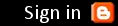
0 komentar:
Posting Komentar